Office2010如何将PPT转换成视频?将PPT转换为高清视频的操作方法
Office2010是一套非常受广大工作者所喜爱的办公软件,其中包括了Word,Excel,PowerPoint等常用的办公软件。在PowerPoint中,我们最常见的操作就是制作PPT课件,可除此之外,PowerPoint还是有很多好用的功能的。比如,可以将PPT转换为高清视频。那么,Office2010如何将PPT转换成视频呢?
方法/步骤
1、用Office2010打开《构景手法.ppt》的课件;
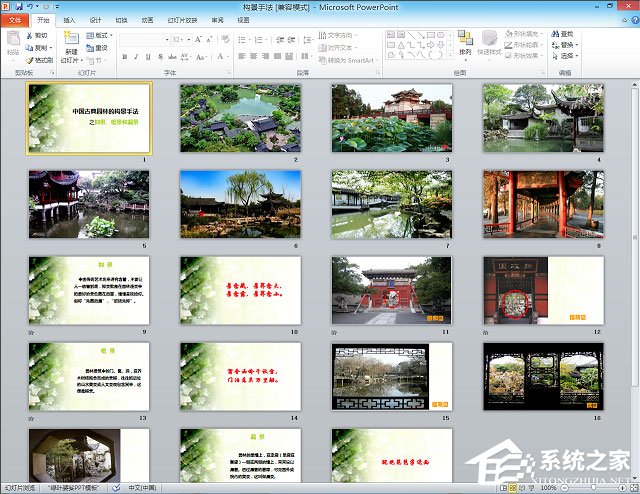
2、点击“文件”菜单,再点击“另存为”;
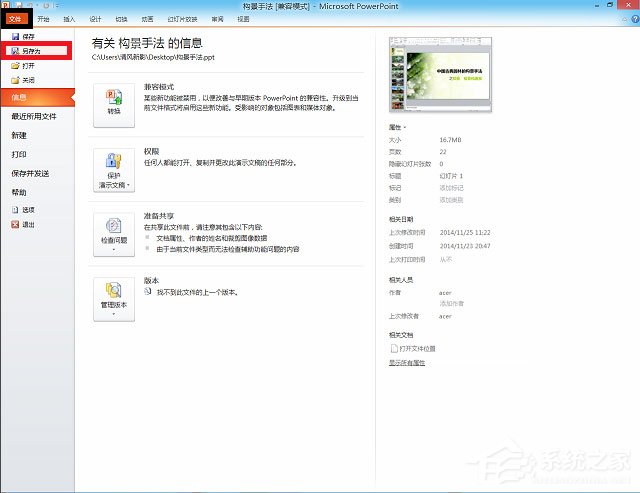
3、在“另存为”对话框的“保存类型”下拉选择框里选择“Windows Media视频”类型,再点击“保存”按钮;
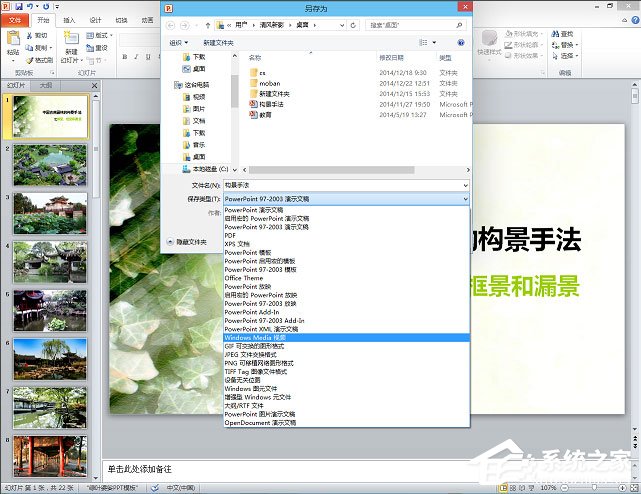
4、在Office2010软件下部出现“正在制作视频 构景手法”和一个进度条,就代表Office2010正在制作视频,直到进度条完成消失为止,就代表视频制作成功;

5、可以在你保存的地方打开这个视频了。

栏 目:office激活
本文标题:Office2010如何将PPT转换成视频?将PPT转换为高清视频的操作方法
本文地址:https://www.fushidao.cc/wangzhanyunying/23923.html
您可能感兴趣的文章
- 08-03Win7 Office2007自动配置安装解决方法详解
- 08-03Office2013提示宏已被禁用?宏已被禁用解决方法
- 08-03Office2003序列号有哪些?Microsoft Office 2003安装及激活教程
- 08-03Office 365激活失败?Office365激活失败解决方法分享
- 08-03Office2007更新后无法使用解决方法分享
- 08-03Office365不能在线激活?解决方法分享
- 08-03Word2016图标不正常怎么办?Office2016图标异常修复方法
- 08-03Office2019关闭时卡一下怎么解决?Office2019退出卡解决方法分享
- 08-03Word2013卡顿未响应?Office2013卡顿未响应解决办法
- 08-03Offie2019鼠标拖动窗口十分卡顿?Offie2019卡顿解决方法分享


阅读排行
- 1Win7 Office2007自动配置安装解决方法详解
- 2Office2013提示宏已被禁用?宏已被禁用解决方法
- 3Office2003序列号有哪些?Microsoft Office 2003安装及激活教程
- 4Office 365激活失败?Office365激活失败解决方法分享
- 5Office2007更新后无法使用解决方法分享
- 6Office365不能在线激活?解决方法分享
- 7Word2016图标不正常怎么办?Office2016图标异常修复方法
- 8Office2019关闭时卡一下怎么解决?Office2019退出卡解决方法分享
- 9Word2013卡顿未响应?Office2013卡顿未响应解决办法
- 10Offie2019鼠标拖动窗口十分卡顿?Offie2019卡顿解决方法分享
推荐教程
- 11-30正版office2021永久激活密钥
- 11-25怎么激活office2019最新版?office 2019激活秘钥+激活工具推荐
- 11-22office怎么免费永久激活 office产品密钥永久激活码
- 11-25office2010 产品密钥 永久密钥最新分享
- 07-012025最新office2010永久激活码免费分享,附office 2010激活工具
- 11-30全新 Office 2013 激活密钥 Office 2013 激活工具推荐
- 11-22Office2016激活密钥专业增强版(神Key)Office2016永久激活密钥[202
- 11-25正版 office 产品密钥 office 密钥 office2019 永久激活
- 11-22office2020破解版(附永久密钥) 免费完整版
- 11-302023 全新 office 2010 标准版/专业版密钥






